(第二篇) SolarWinds 網絡效能監測方案教學
SolarWinds 網絡效能監測只需要一部低性能伺服器就能夠監測超過一千部的網絡裝置,以下是硬件需求:
1. Quad CPU x1
2. 8GB Ram x1
3. 500GB 硬碟 x1 (可以儲存半年記錄)
筆者的測試環境是在 VMware WorkStation 7.0 內安裝 Windows 2003 伺服器,請在安裝網路監控器試用版本軟件之前,請大家先準備好以下元件:
1. IIS
2. Management and Monitoring Tools 內的 Network Management Protocol 及 WMI SNMAP Provider 元件
3. Microsoft .NET Framework 4.0
然後跟著以下步驟來安裝。
Step 1:首先請大家到 SolarWinds 官方網站下載試用版本,在上方按【DOWNLOAD FREE TRIALS & FREE TOOLS】按鈕。
Step 2:接著按右下方的 Network Performance Monitor【DOWNLOAD FREE TRIALS】按鈕。
Step 3:彈出一個申請表格要求我們填寫,完成了填寫後,請按【CONTINUE TO DOWNLOAD】按鈕。
Step 4:請按【CLICK HERE TO DOWNLOAD】按鈕。
Step 5:接著在下方要求我們下載軟件檔案。
Step 6:請將下載回來的檔案解壓縮,再按【SolarWinds-Orion-NPM-v10.4-Eval-RegistrationRequired.exe】開始安裝。
Step 7:在安裝開始之前要求我們輸入申請登記的電郵,以便日後 SolarWinds 跟進。
Step 8:開始進行解壓,請耐心等待。
Step 9:接著會檢查伺服器的元件是否適合網絡效能監測軟件。
Step 10:請按【No, do not send】按鈕,因為我們不需要寄資料給 SolarWinds。
Step 11:現在真正安裝網絡效能監測軟件,在歡迎畫面直接按【Next】按鈕。
Step 12:請選擇英文語言【English is my preferred language】,然後按【Next】按鈕。
Step 13:在授權協議畫面,請選取【I accept the terms of the License Agreement】選項,然後按【Next】按鈕。
Step 14:請不要更改安裝路徑,請直接按【Next】按鈕。
Step 15:因為 Windows 2003 伺服器內沒有 Microsoft SQL Databases,請選擇【Express Install】選項一併安裝 Microsoft SQL Databases,然後按【Next】按鈕。
Step 16:請直接按【Next】按鈕開始安裝。
Step 17:安裝進行中,請耐心等待。
Step 18:安裝完成後,系統要求我們重新啟動,請直接按【Yes】按鈕。
Step 19:重新啟動完伺服器後,網絡效能監測開始自動設定,請耐心等待。
Step 20:最後出現成功安裝畫面,請直接按【Finish】按鈕。
Step 21:接著會自動開啟網絡效能監測的 Web 介面,請在「User name:」輸入【admin】,以及將「Password:」留空,然後按【LOGIN】按鈕。
Step 22:如果成功登入的話,我們能夠看見網絡效能監測的首頁。
大家如果想下載 SolarWinds 其他免費及試用版軟件,請按這裡。
下一篇教大家設定及測試 SolarWinds 網絡效能監測軟件。

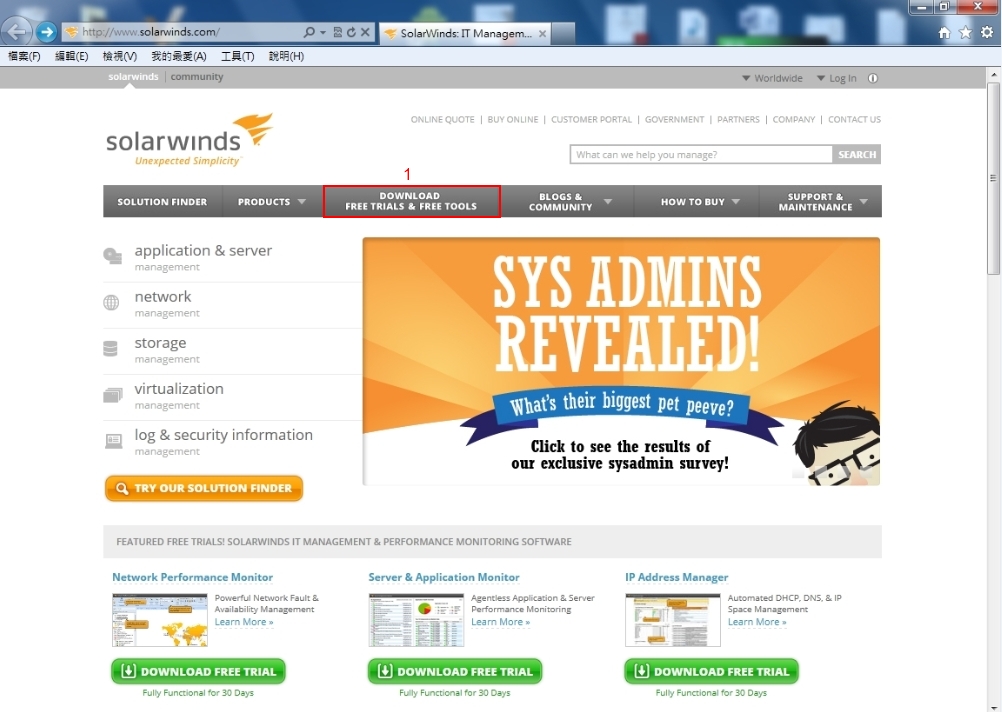
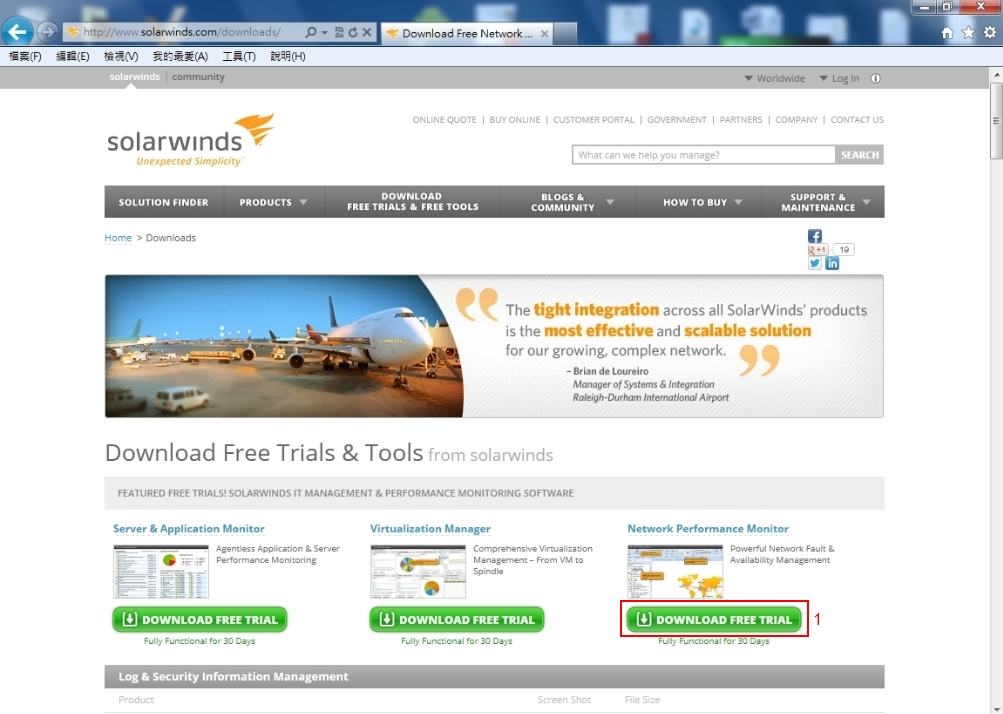
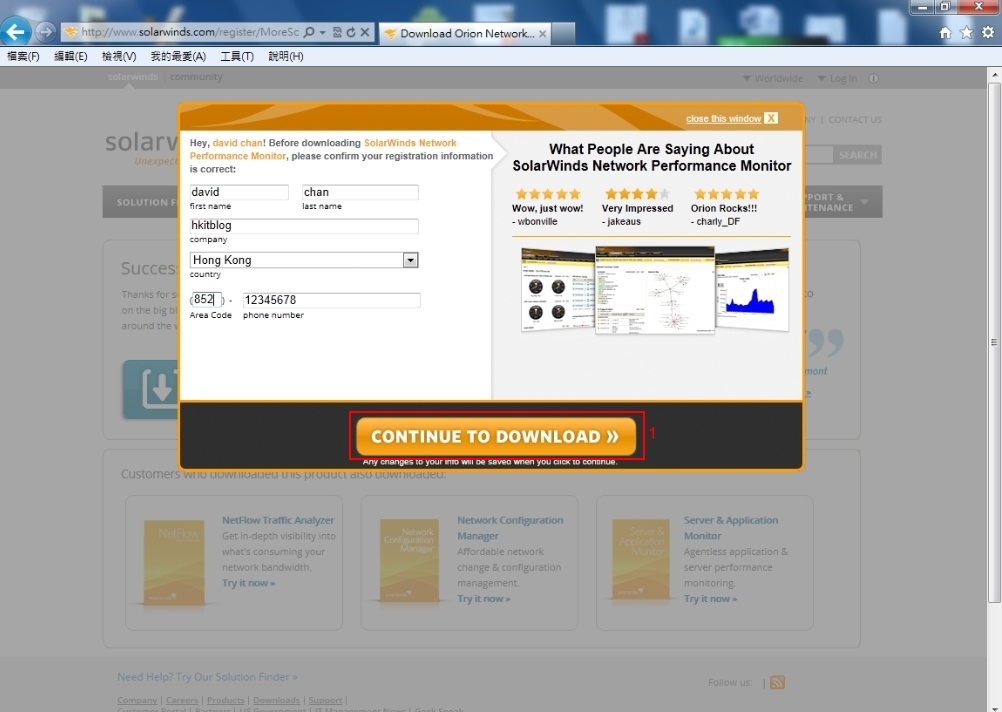
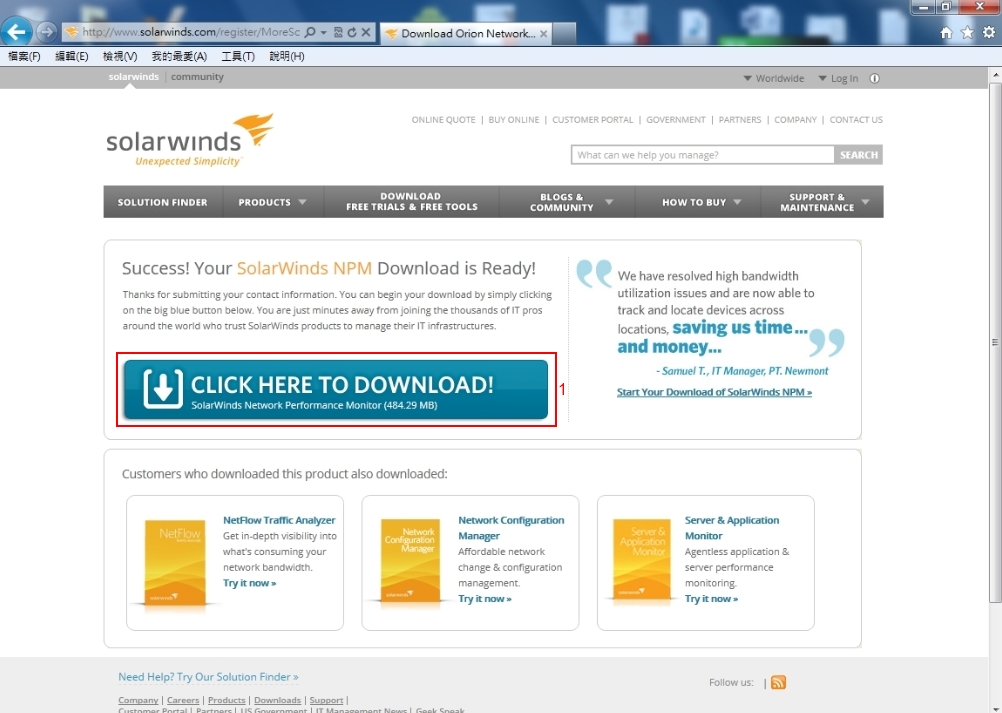
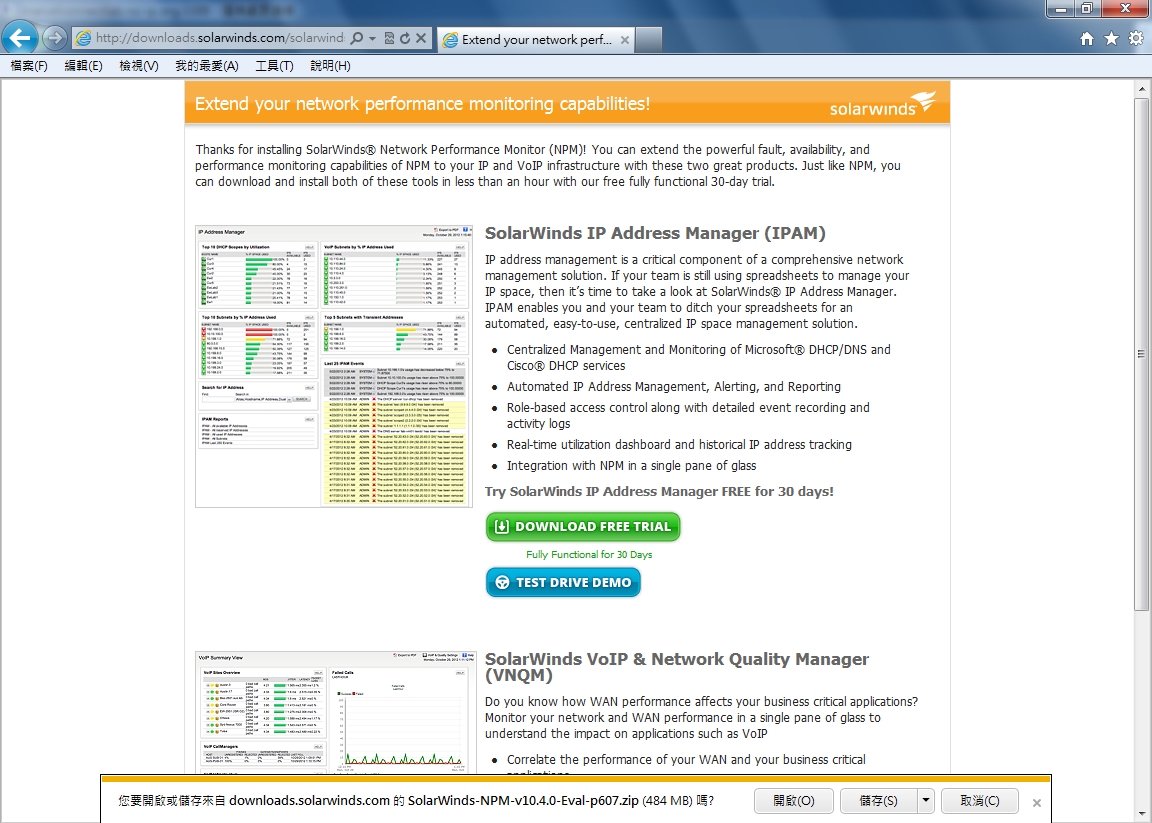
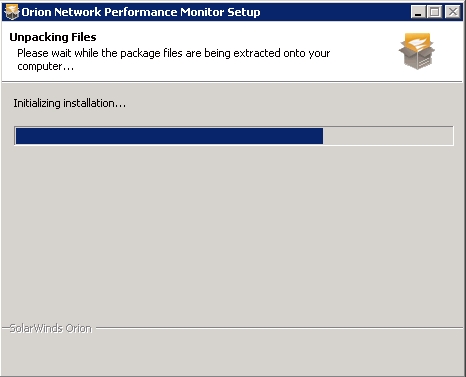

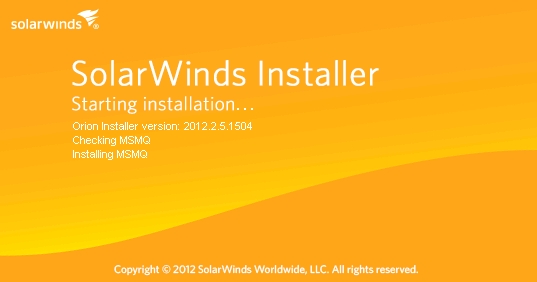
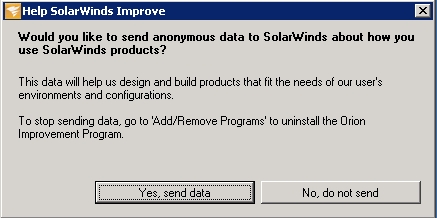
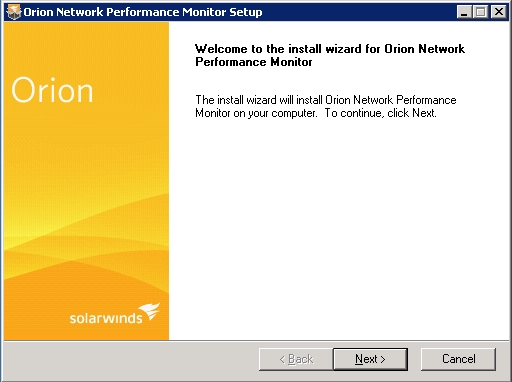
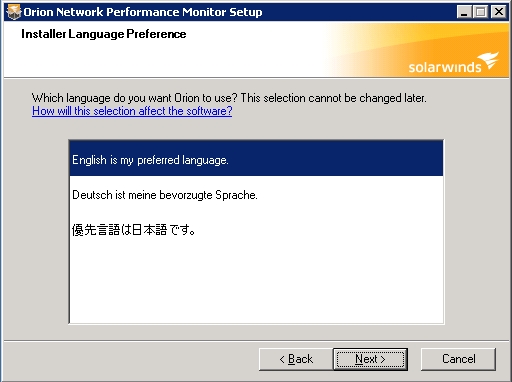
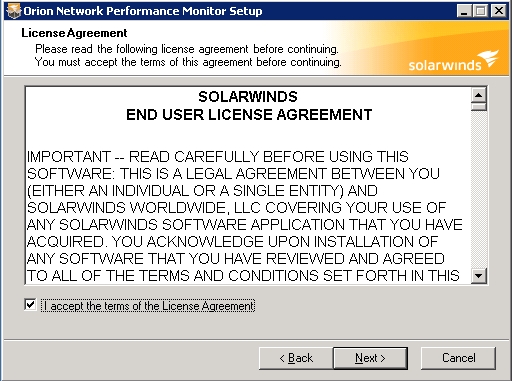
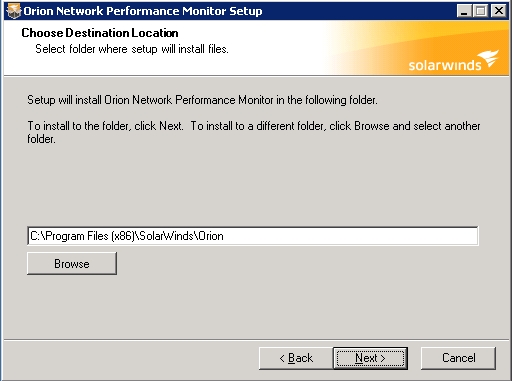
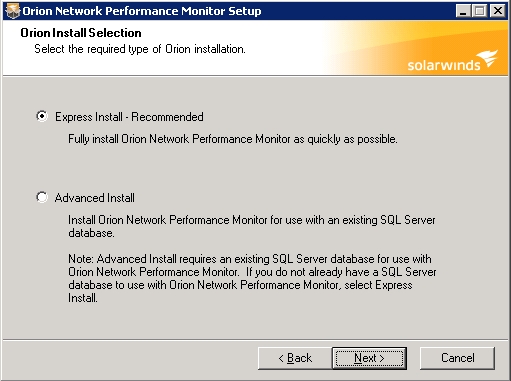
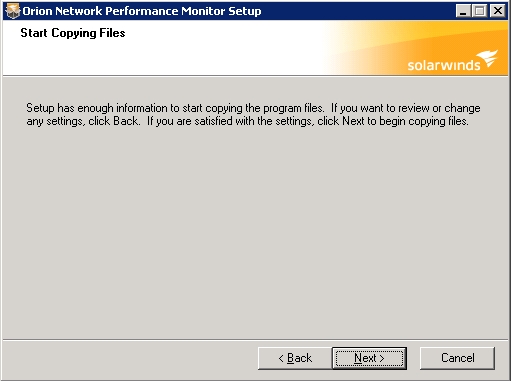
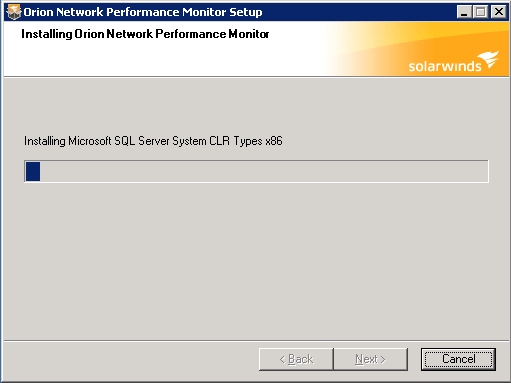

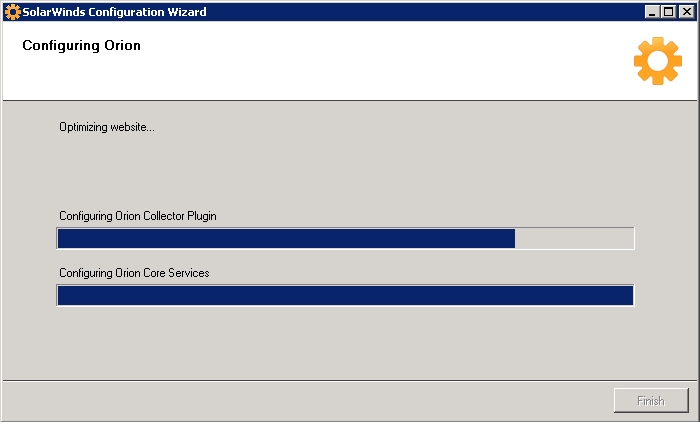
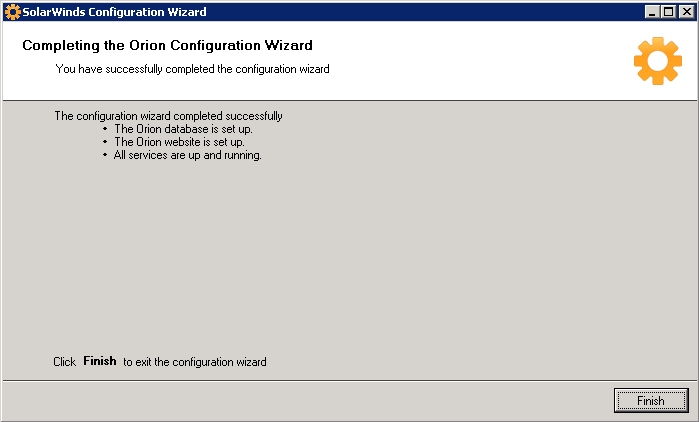
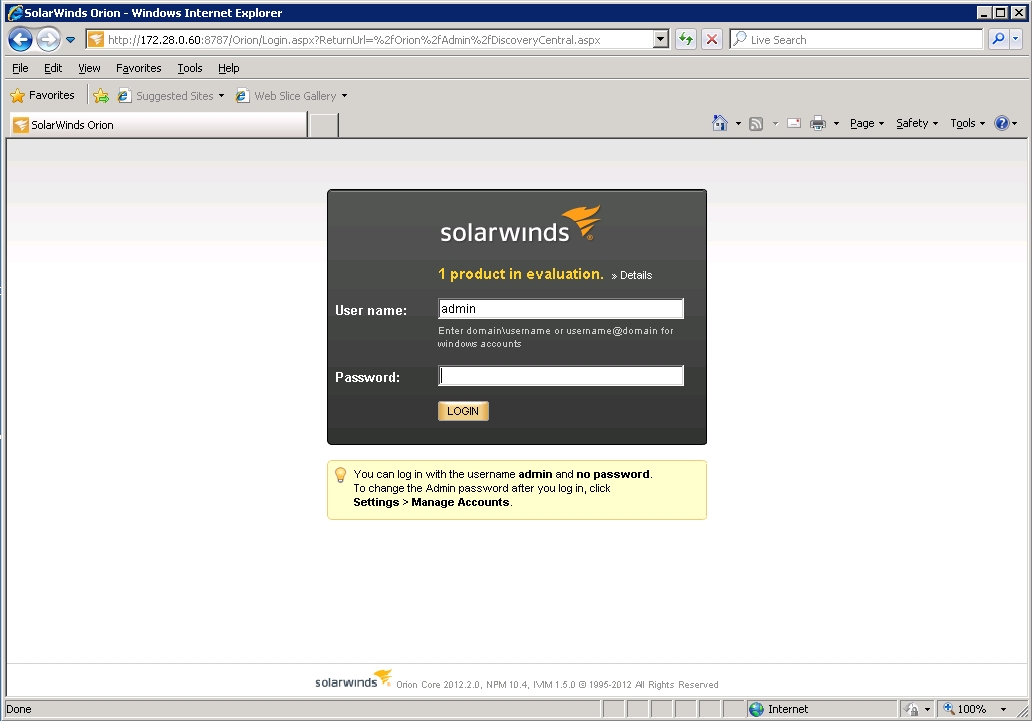
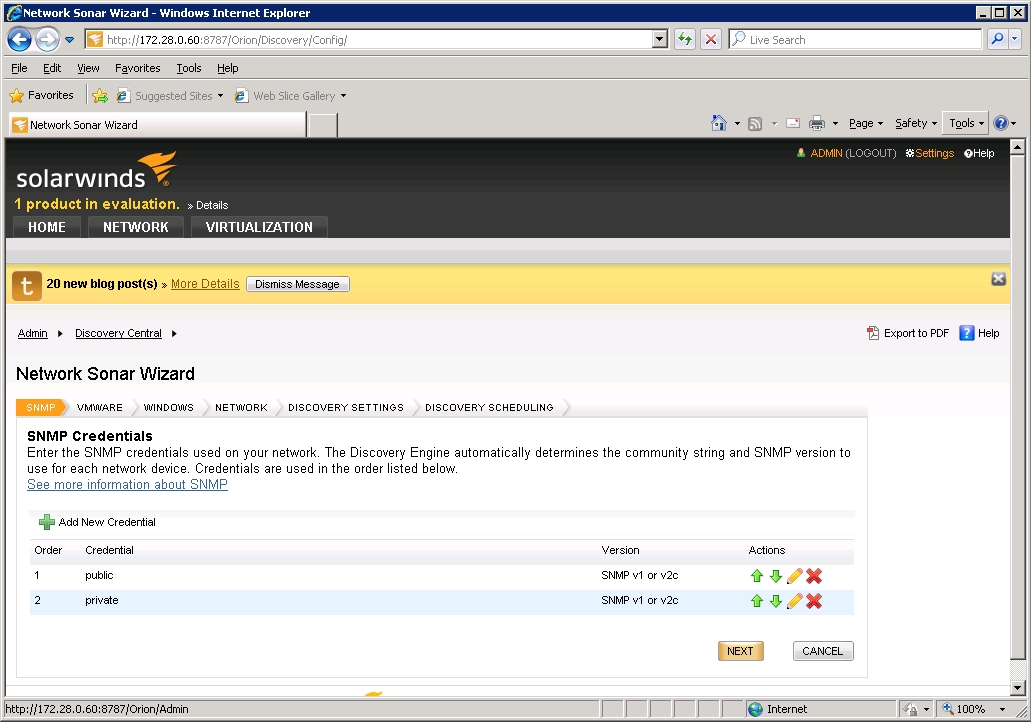
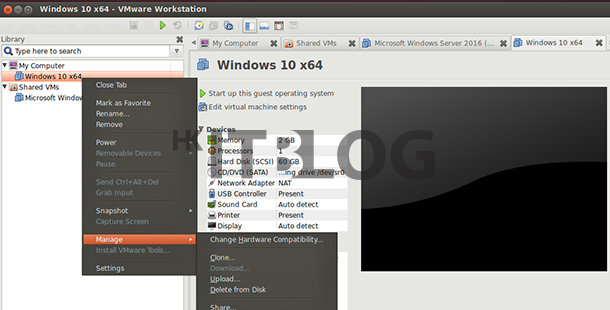
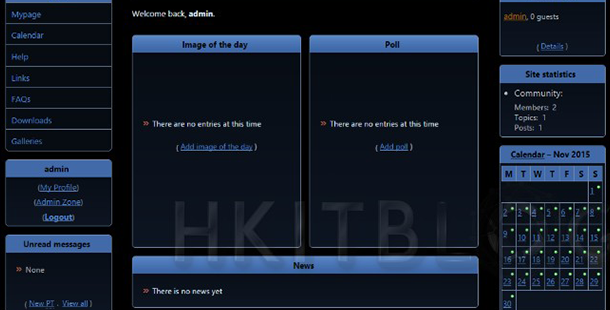




2 Responses
[…] (第二篇) SolarWinds 網絡效能監測方案教學 […]
[…] (第二篇) SolarWinds 網絡效能監測方案教學 […]